WiFi hiện đã trở thành một nhu cầu thiết yếu trong cuộc sống, cho phép chúng ta có thể kết nối với bạn bè, thực hiện công việc, tìm kiếm tài liệu, điều khiển các vật dụng trong nhà… Tuy nhiên, đây cũng chính là nguyên nhân khiến bạn dễ bị đánh cắp thông tin cá nhân, đặc biệt là khi người dùng kết nối vào các mạng WiFi công cộng.

Cụ thể, tội phạm mạng có thể tạo ra các điểm kết nối giả mạo (SSID Spoofing) với những tên gọi thu hút như “WiFi Free”, “WiFi miễn phí” để lừa người dùng truy cập hoặc sử dụng phương thức tấn công Man-in-the-Middle để đánh chặn dữ liệu.
Theo nghiên cứu của Bkav, WiFi miễn phí tại tất cả TP đa phần đều không an toàn. Điều này đồng nghĩa với việc người dùng có thể bị đánh cắp các thông tin nhạy cảm như tài khoản, mật khẩu, thẻ tín dụng…
Để hạn chế tình trạng trên, bạn nên hỏi lại nhân viên quán về tên WiFi và mật khẩu, đồng thời cài đặt thêm các ứng dụng VPN để mã hóa truy cập, tránh thực hiện các giao dịch tài chính trực tuyến khi sử dụng WiFi công cộng.
1. Sử dụng VPN
VPN (Virtual private network - mạng riêng ảo) sẽ đảm bảo mọi giao dịch của bạn luôn được an toàn khi sử dụng WiFi công cộng, bởi lẽ mọi thông tin truyền từ thiết bị của bạn đến máy chủ sẽ được thông qua một máy chủ khác, giúp mã hóa mọi thứ và tránh được con mắt tò mò của người khác.
Hiện tại các dịch vụ, ứng dụng VPN khá đa dạng và đa phần đều được cung cấp hoàn toàn miễn phí, đơn cử như Opera VPN tại địa chỉ https://www.operavpn.com/, sau đó lựa chọn máy chủ gần nhất và bắt đầu sử dụng. Đối với máy tính (Windows, macOS), người dùng có thể cài đặt trình duyệt Opera (được tích hợp sẵn VPN miễn phí).
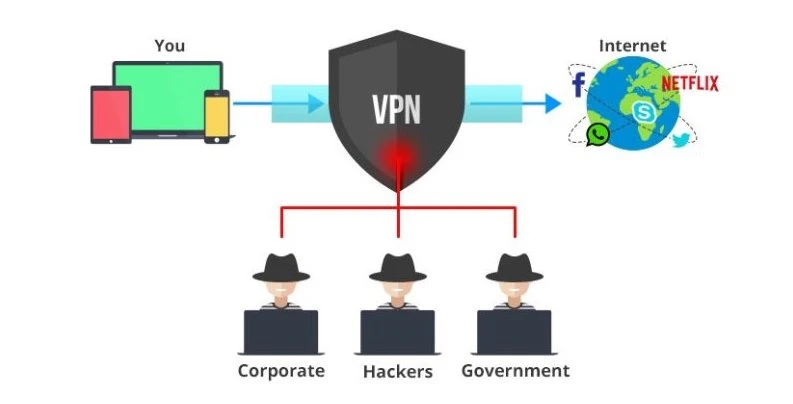
2. Tắt chia sẻ
Khi kết nối vào một mạng mới, Windows sẽ hiển thị ba tùy chọn gồm Home, Work và Public. Nếu bạn chọn Home hay Work, chức năng chia sẻ file sẽ tự động được bật vì Windows cho rằng bạn sẽ cần chia sẻ dữ liệu với ai đó.
Thiết lập này được khuyến nghị bật nếu bạn đang ở nhà hay nơi làm việc. Tuy nhiên, nếu đang sử dụng WiFi công cộng, điều này sẽ vô tình làm bạn dễ bị mất cắp dữ liệu. Bởi việc chia sẻ có thể cho phép người khác sao chép dữ liệu hoặc thả phần mềm độc hại vào máy tính, giám sát toàn bộ các thông số...
Đó là lý do tại sao bạn nên chọn Public khi sử dụng WiFi công cộng hoặc tắt tính năng chia sẻ trong phần cài đặt Windows.
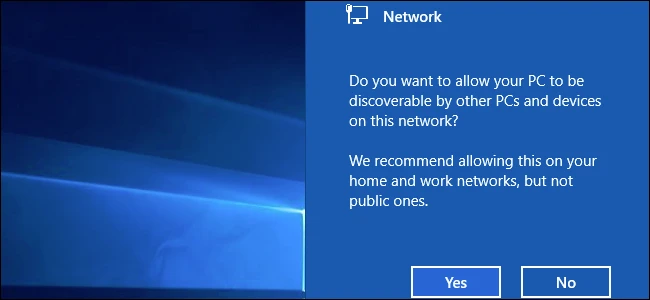
3. Bật tường lửa
Hầu hết người dùng đều tắt tường lửa (Firewall), tuy nhiên, đây hoàn toàn là một sai lầm bởi tường lửa có thể bảo vệ bạn khỏi hàng loạt rắc rối.
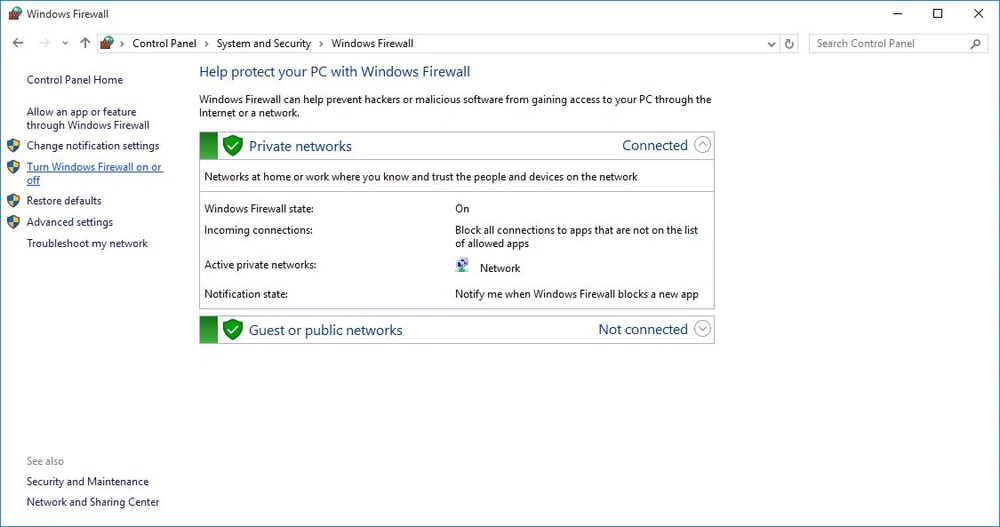
4. Tắt chức năng tự động kết nối
Để hạn chế bị tấn công, người dùng không nên bật chức năng tự động dò tìm WiFi bởi khi đó thiết bị sẽ tự động kết nối với các điểm phát (hotspot) ở gần đó. Tội phạm mạng luôn tìm kiếm các mục tiêu dễ tấn công và chúng thường nhử con mồi bằng các điểm phát WiFi miễn phí.
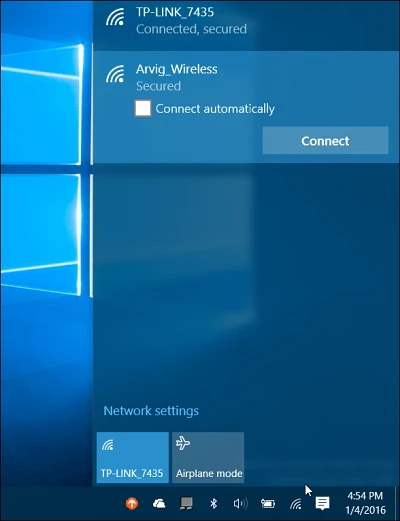
5. Đặt mật khẩu khó đoán
Nhiều người thường có thói quen đặt mật khẩu bằng tên thú cưng, ngày sinh, số điện thoại… để dễ nhớ, tuy nhiên, việc này không hề an toàn bởi tin tặc có thể dò ra mật khẩu bằng phương pháp Bruce force.
Để hạn chế bị mất tài khoản, bạn hãy đặt mật khẩu bằng những thứ khó đoán, kết hợp chữ hoa, chữ thường, số và các ký tự đặc biệt. Đồng thời sử dụng công cụ kiểm tra mật khẩu để xác định độ mạnh tại địa chỉ http://bit.ly/2vqx6lI.
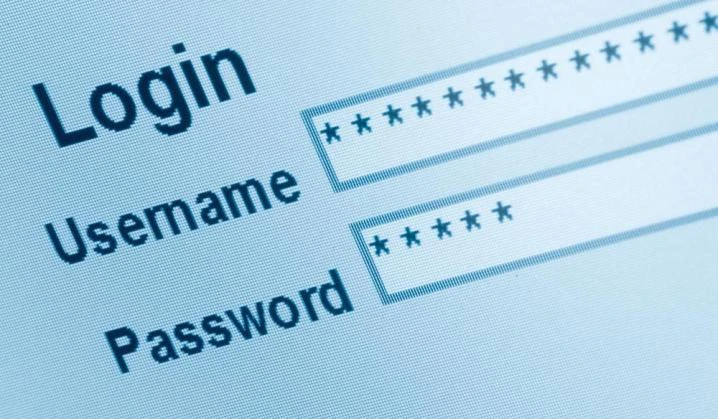
6. Không cung cấp tài khoản cho người khác
Để tránh bị mất tài khoản, bạn không nên chia sẻ mật khẩu cho bất cứ ai. Tuy nhiên, trong một số trường hợp bất khả kháng, người dùng có thể tạm thời chia sẻ tài khoản bằng dịch vụ AccessURL tại địa chỉ http://accessurl.com/. Với AccessURL, người dùng có thể tiết kiệm được một khoản chi phí không nhỏ, đồng thời dẹp bỏ nỗi lo bị đổi mật khẩu khi chia sẻ tài khoản cho người khác, bởi khi hết thời gian, tự động liên kết sẽ bị vô hiệu hóa.
7. Kích hoạt tính năng bảo mật hai lớp
Đa số dịch vụ lớn hiện nay như Google, Facebook, iCloud, Yahoo… đều cung cấp tính năng xác thực hai lớp. Một khi tính năng này được kích hoạt, ngoài việc nhập mật khẩu, bạn cần phải điền thêm mã xác thực được gửi đến điện thoại hoặc email, nếu thiếu một trong hai bạn sẽ không thể đăng nhập vào tài khoản. Đồng thời, người dùng cũng nên kích hoạt tùy chọn Ask to Join Networks (hỏi để kết nối mạng) trong phần Settings (cài đặt) > Wi-Fi trên iPhone nhằm kiểm soát việc kết nối tốt hơn, tránh tình trạng thiết bị tự động kết nối WiFi công cộng hoặc các điểm truy cập giả mạo.
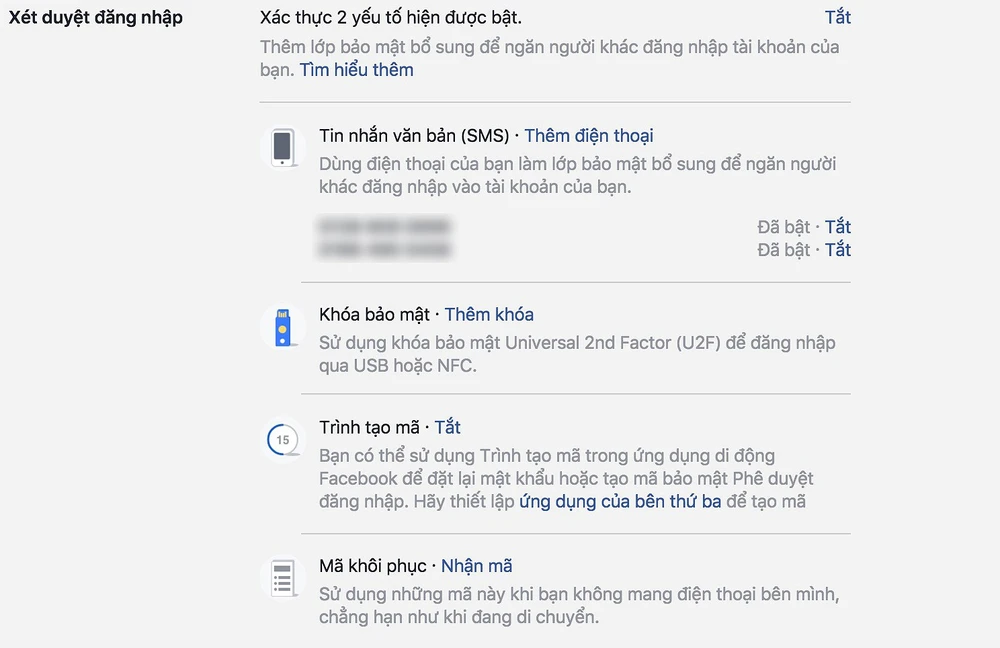
Giá của SIM 3/4G đã không còn quá đắt đỏ, thường chỉ dao động trong khoảng 300.000-400.000 đồng cho 4-5 GB dữ liệu/tháng (tùy từng nhà mạng). Do đó, người dùng nên sắm cho mình một chiếc SIM 3/4G để tiện hơn trong việc truy cập Internet nếu thường xuyên phải đi công tác, du lịch hoặc đến những địa điểm không có kết nối WiFi.
Nếu cảm thấy hữu ích, bạn đừng quên chia sẻ bài viết cho nhiều người cùng biết hoặc để lại bình luận khi gặp rắc rối trong quá trình sử dụng.

